Связанные темы
Как установить приложение MyASUS
Применимые продукты: ноутбук, настольный компьютер, моноблок, игровая консоль.
Пожалуйста, в зависимости от текущей версии операционной системы Windows Вашего устройства, следуйте соответствующим инструкциям:
Прежде чем приступить к установке MyASUS необходимо убедиться, что на устройстве установлен драйвер ASUS System Control Interface. Только после этого приступайте к установке MyASUS.
- В строке поиска Windows введите [Диспетчер устройств] ①, затем нажмите [Открыть]②.

- Нажмите стрелку рядом с [Системные устройства]③, затем проверьте наличие [ASUS System Control Interface] ④. (В зависимости от модели могут быть версии V1 или V3, а поддерживаемые функции MyASUS могут различаться)
Если на Вашем устройстве уже установлен этот драйвер нажмите здесь, чтобы узнать, как установить MyASUS.
Если на Вашем устройства не установлен этот драйвер, нажмите здесь, чтобы узнать, как загрузить и установить драйвер ASUS System Control Interface.
Как загрузить и установить драйвер ASUS System Control Interface
Посетите сайт поддержки ASUS и скачайте драйвер ASUS System Control Interface из раздела Драйверы и утилиты. Узнать больше о Как найти и скачать драйвера.
Если Вы не можете найти драйвер ASUS System Control Interface, применимый к Вашему устройству на сайте ASUS, это означает, что Ваше устройство не поддерживает большинство функций MyASUS. Узнать больше о Почему я вижу только часть функций в приложении MyASUS.

После загрузки следуйте инструкциям по установке в зависимости от версии ASUS System Control Interface V1 или V3, установленной на Вашем устройстве.
| Версия драйвера | Поддерживаемые модели | Инструкция по установке |
| ASUS System Control Interface V3 | Список моделей | Нажмите, чтобы перейти к разделу |
| ASUS System Control Interface V1 | Список моделей | Нажмите, чтобы перейти к разделу |
Установите последнюю версию драйвера ASUS System Control Interface V3
Примечание: Следующий пример предназначен только для иллюстрации. Пожалуйста, используйте последнюю версию, представленную на сайте поддержки ASUS.
- После загрузки файла дважды щелкните значок файла [ASUSSystemControlInterfaceV3.exe] для начала установки①.

- Следуйте указаниям, чтобы принять лицензионное соглашение и начать установку.





- Нажмите [Завершить]⑩ и перезагрузите устройство, чтобы завершить установку.

- После перезагрузки устройства щелкните правой кнопкой мыши значок [Пуск]
 ⑪ и нажмите [Диспетчер устройств]⑫.
⑪ и нажмите [Диспетчер устройств]⑫. 
- В разделе Системные устройства дважды щелкните [ASUS System Control Interface]⑬, затем нажмите вкладку [Драйвер]⑭, чтобы проверить, что [Версия драйвера] была успешно обновлена⑮.

- После завершения установки драйвера ASUS System Control Interface, нажмите здесь, чтобы узнать, как установить MyASUS.
Установите последнюю версию драйвера ASUS System Control Interface V1
Примечание: Следующий пример предназначен только для иллюстрации. Пожалуйста, используйте последнюю версию, представленную на сайте поддержки ASUS.
- После загрузки файла дважды щелкните значок файла [ASUSSystemControlInterfaceV1.exe], чтобы начать установку①.

- Следуйте указаниям, чтобы принять лицензионное соглашение и начать установку.





- Нажмите [Завершить]⑩ и перезагрузите устройство, чтобы завершить установку.

- После перезагрузки устройства щелкните правой кнопкой мыши значок [Пуск]
 ⑪, затем нажмите [Диспетчер устройств]⑫.
⑪, затем нажмите [Диспетчер устройств]⑫. 
- В разделе Системные устройства дважды щелкните [ASUS System Control Interface]⑬, затем нажмите вкладку [Драйвер]⑭, чтобы проверить, что [Версия драйвера] была успешно обновлена⑮.

- После завершения установки драйвера ASUS System Control Interface , нажмите здесь, чтобы узнать, как установить MyASUS.
Как установить MyASUS
Пожалуйста, следуйте инструкциям ниже, чтобы найти и установить приложение MyASUS.
- В строке поиска Windows введите [Microsoft Store]①, затем нажмите [Открыть]②.

- В строке поиска Microsoft Store введите [MyASUS]③, затем нажмите [Установить]④, чтобы начать загрузку и установку MyASUS.
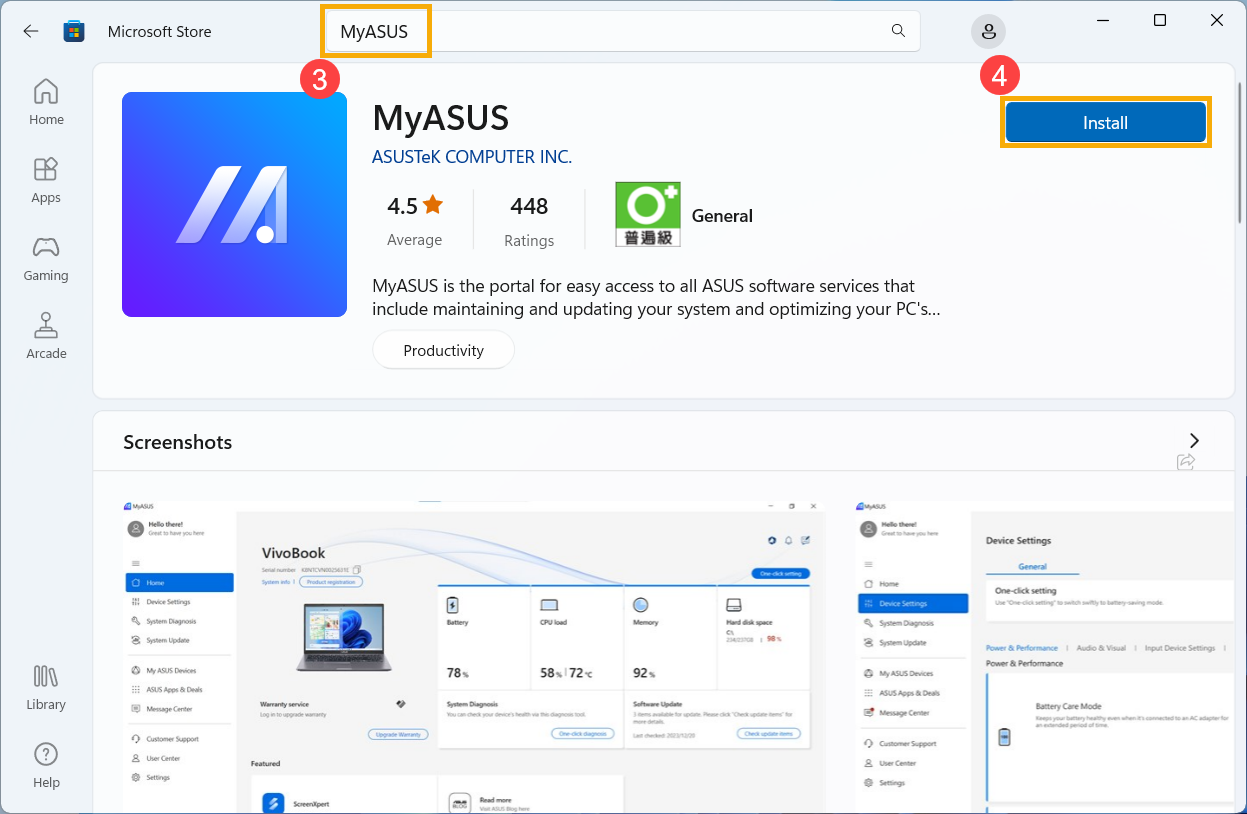
- Пожалуйста, подождите, пока приложение загрузится и установится. После завершения установки приложения нажмите [Открыть]⑤, чтобы испытать возможности MyASUS.
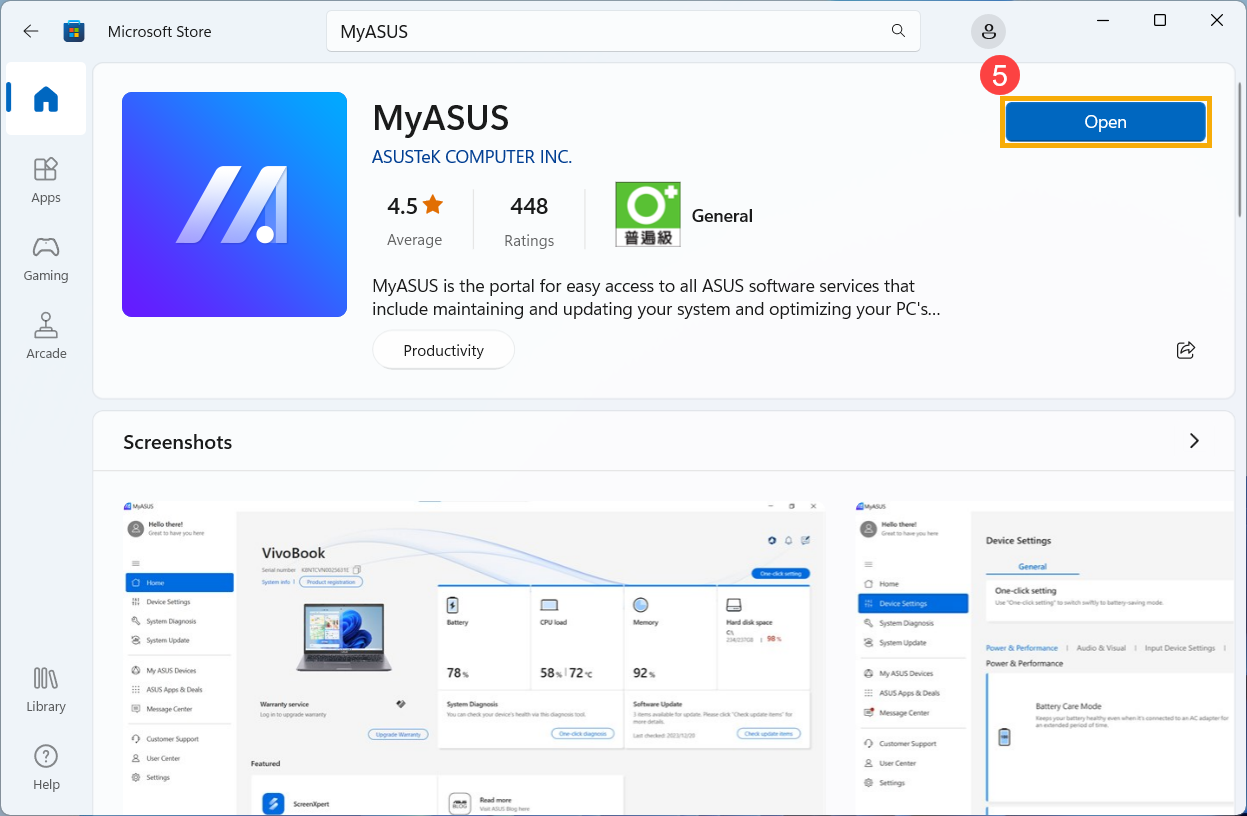
Загрузите MyASUS сейчас и испытайте безупречный сервис. Нажмите ниже!
Прежде чем приступить к установке MyASUS, необходимо убедиться, что на устройстве установлен драйвер ASUS System Control Interface. Только после этого приступайте к установке MyASUS.
- Введите в строке поиска Windows [Диспетчер устройств]①, затем нажмите [Открыть]②.

- Нажмите стрелку рядом с [Системные устройства]③, затем проверьте наличие [ASUS System Control Interface]④. (В зависимости от модели могут быть версии V1 или V3, а поддерживаемые функции MyASUS могут различаться)
Если на Вашем устройстве уже установлен этот драйвер, нажмите здесь, чтобы узнать, как установить MyASUS.
Если на Вашем устройстве не установлен этот драйвер, нажмите здесь, чтобы узнать, как загрузить и установить драйвер ASUS System Control Interface.
Как загрузить и установить драйвер ASUS System Control Interface
Посетите сайт поддержки ASUS и загрузите драйвер ASUS System Control Interface из раздела Драйверы и утилиты. Узнать больше о Как найти и скачать драйвера.
Если Вы не можете найти драйвер ASUS System Control Interface, применимый к Вашему устройству на сайте ASUS, это означает, что Ваше устройство не поддерживает большинство функций MyASUS. Узнать больше о Почему я вижу только часть функций в приложении MyASUS.

После загрузки следуйте инструкциям по установке в зависимости от версии ASUS System Control Interface V1 или V3, установленной на Вашем устройстве.
| Версия драйвера | Поддерживаемые модели | Инструкция по установке |
| ASUS System Control Interface V3 | Список моделей | Нажмите, чтобы перейти к разделу |
| ASUS System Control Interface V1 | Список моделей | Нажмите, чтобы перейти к разделу |
Установите последнюю версию драйвера ASUS System Control Interface V3
Примечание: Следующий пример предназначен только для иллюстрации. Пожалуйста, используйте последнюю версию, представленную на сайте поддержки ASUS.
- После загрузки файла дважды щелкните значок файла [ASUSSystemControlInterfaceV3.exe] для начала установки①.

- Следуйте указаниям, чтобы принять лицензионное соглашение и начать установку.





- Нажмите [Завершить]⑩ и перезагрузите устройство, чтобы завершить установку.

- После перезагрузки устройства щелкните правой кнопкой мыши значок [Пуск]
 ⑪, затем нажмите [Диспетчер устройств]⑫.
⑪, затем нажмите [Диспетчер устройств]⑫. 
- В разделе Системные устройства дважды щелкните [ASUS System Control Interface]⑬, затем нажмите вкладку [Драйвер]⑭, для проверки что [Версия драйвера] была успешно обновлена⑮.

- После завершения установки драйвера ASUS System Control Interface, нажмите здесь, чтобы узнать, как установить MyASUS.
Установите последнюю версию драйвера ASUS System Control Interface V1
Примечание: Следующий пример предназначен только для иллюстрации. Пожалуйста, используйте последнюю версию, представленную на сайте поддержки ASUS.
- После загрузки файла дважды щелкните значок [ASUSSystemControlInterfaceV1.exe], чтобы начать установку①.

- Следуйте указаниям, чтобы принять лицензионное соглашение и начать установку.





- Нажмите [Завершить]⑩ и перезагрузите устройство, чтобы завершить установку.

- После перезагрузки устройства щелкните правой кнопкой мыши значок [Пуск]
 ⑪ и выберите [Диспетчер устройств]⑫.
⑪ и выберите [Диспетчер устройств]⑫. 
- В разделе Системные устройства дважды щелкните [ASUS System Control Interface]⑬ и нажмите вкладку [Драйвер]⑭, чтобы проверить, что [Версия драйвера] была успешно обновлена⑮.

- После завершения установки драйвера ASUS System Control Interface нажмите здесь, чтобы узнать, как установить MyASUS.
Как установить MyASUS
Пожалуйста, следуйте инструкциям ниже, чтобы найти и установить приложение MyASUS.
Примечание. Операционная система должна быть Windows 10 RS3 (версия 1709) или выше. Узнать больше о Как проверить версию операционной системы Windows.
- Введите в строке поиска Windows [Microsoft Store]①, затем нажмите [Открыть]②.

- Введите в строке поиска Microsoft Store [MyASUS]③, затем нажмите [Установить]④, чтобы начать загрузку и установку MyASUS.
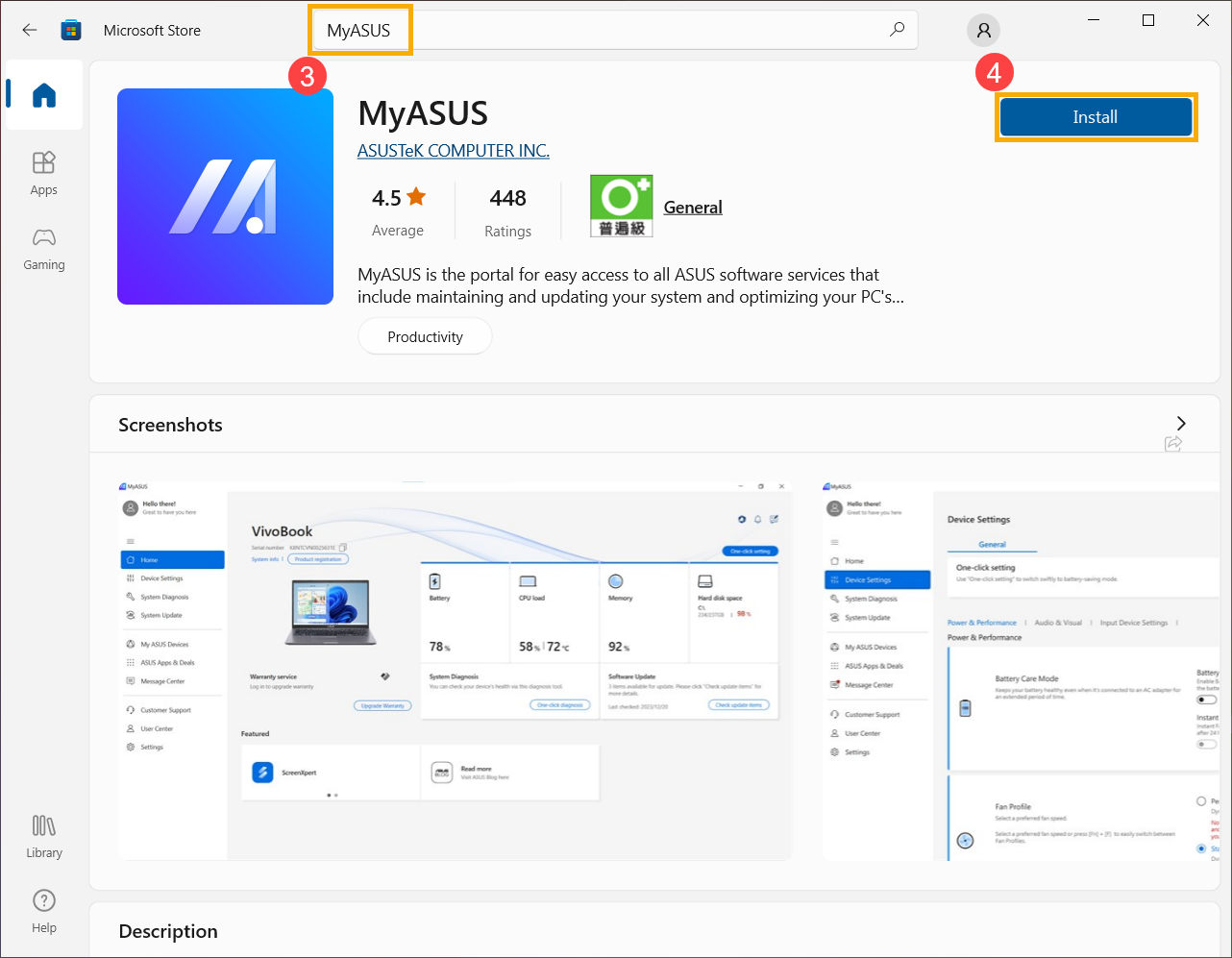
- Пожалуйста, подождите, пока приложение загрузится и установится. После завершения установки приложения нажмите [Открыть]⑤, чтобы испытать возможности MyASUS.
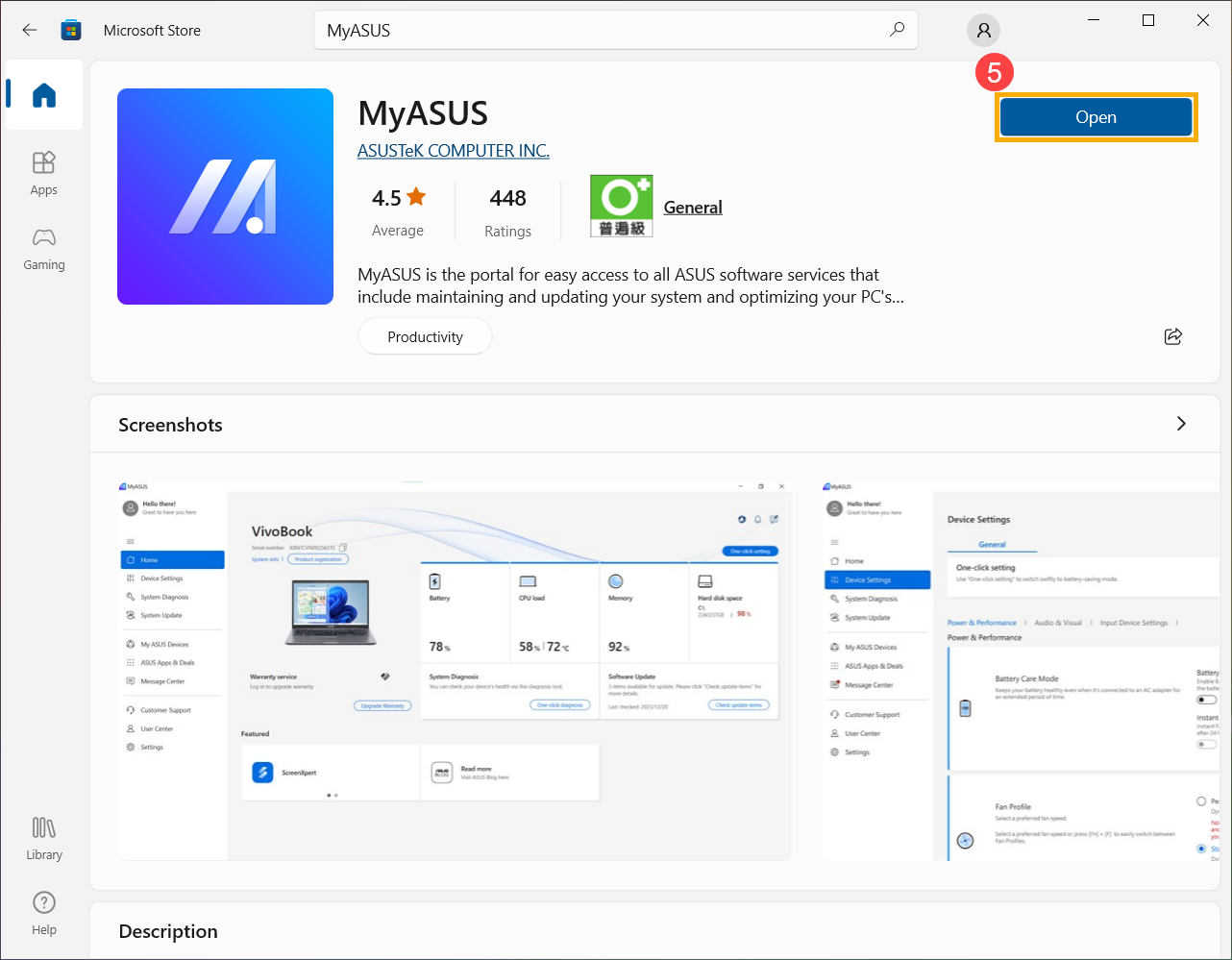
Загрузите MyASUS сейчас и испытайте безупречный сервис. Нажмите ниже!
